ID 카드를 용지 한 장에 맞춰 복사하기
ID 카드와 같은 카드 크기의 원본을 용지 한 장에 연속해서 복사할 수 있습니다.
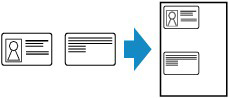
-
복사(COPY) 버튼을 누릅니다.
복사 대기 화면이 표시됩니다.
-
메뉴(Menu) 버튼을 누릅니다.
복사 메뉴(Copy menu) 화면이 표시됩니다.
-
특수 복사(Special copy)를 선택한 다음 OK 버튼을 누릅니다.
-
ID 카드 복사(ID card copy)를 선택한 다음 OK 버튼을 누릅니다.
ID 카드 복사에 사용할 수 없는 페이지 크기 설정 또는 용지 종류 설정을 선택한 경우 아래와 같은 화면이 표시됩니다.

-
페이지 크기를 선택한 다음 OK 버튼을 누릅니다.
-
용지 종류를 선택한 다음 OK 버튼을 누릅니다.
-
-

 버튼 또는 숫자 버튼을 사용하여 매수를 지정합니다.
버튼 또는 숫자 버튼을 사용하여 매수를 지정합니다.필요에 따라 인쇄 설정을 변경합니다.
-
컬러 복사는 컬러(Color) 버튼을 누르고 흑백 복사는 흑백(Black) 버튼을 누릅니다.
아래 화면이 나타납니다.

-
ID 카드를 평판 유리의 가장자리(대각선 줄무늬가 있는 영역(A))와 2mm(0.12in) 이상의 공간을 두고 앞면이 평판 유리를 향하도록 놓은 다음 OK 버튼을 누릅니다.
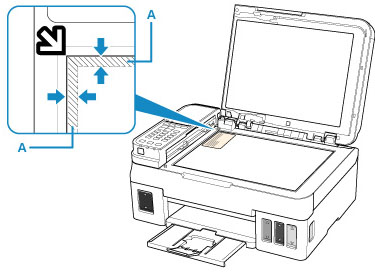
앞면이 스캔되면 아래 화면이 나타납니다.

-
ID 카드를 평판 유리의 가장자리(대각선 줄무늬가 있는 영역(A))와 2mm(0.12in) 이상의 공간을 두고 뒷면이 평판 유리를 향하도록 놓은 다음 OK 버튼을 누릅니다.
프린터에서 복사가 시작됩니다.
복사가 완료된 후 평판 유리 위의 ID 카드를 제거합니다.

